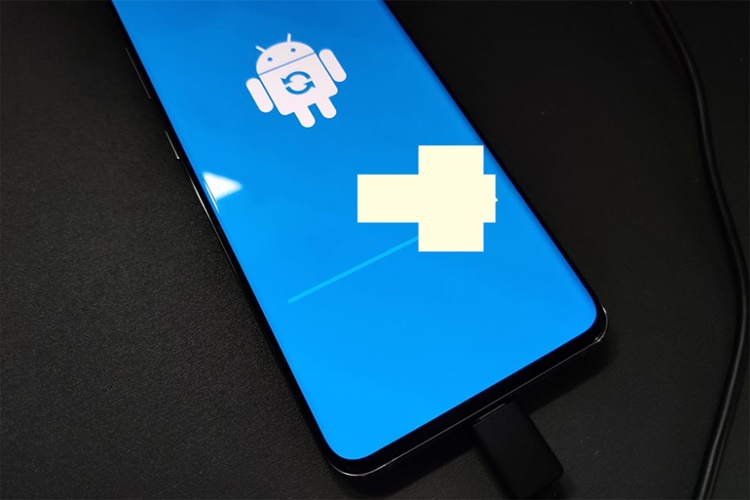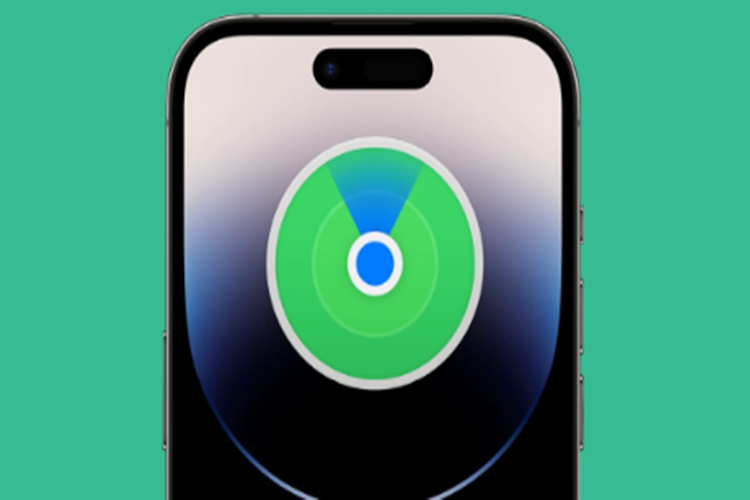Jeneratörü güvenli ve
doğru bir şekilde kapatmak, jeneratörün uzun ömürlü olmasını ve güvenli bir
şekilde kullanılmasını sağlamak için önemlidir. Aşağıda, jeneratörü kapatmak
için adım adım talimatlar bulunmaktadır:
Gereken Malzemeler
Jeneratörün kullanım
kılavuzu (spesifik talimatlar için)
Kapatma Adımları
1. Yükleri Kaldırın
Bağlı Cihazları Kapatın:
Jeneratöre bağlı olan tüm cihazları kapatın ve jeneratörün üzerindeki yükü
azaltın. Bu, jeneratörün düzgün bir şekilde kapanmasını sağlar ve aşırı
yüklenmeyi önler.
2. Yükleri Çıkarın
Cihazları Çıkartın:
Jeneratöre bağlı olan cihazları prizlerden çıkarın veya bağlantıları kesin. Bu,
jeneratörün kapanmadan önce yük altında olmadığından emin olmanızı sağlar.
3. Motoru Soğutun
Jeneratörü Boşta
Çalıştırın: Jeneratörünüzü birkaç dakika boyunca boşta çalıştırarak motorun
soğumasını sağlayın. Bu, motorun aşırı ısınmasını önler ve kapanma sırasında
hasar riskini azaltır.
4. Jeneratörü Kapatın
Yakıt Vanasını Kapatın
(Varsa): Eğer jeneratörünüzde bir yakıt vanası varsa, vanayı kapatın. Bu,
motorun yakıtsız kalmasını ve durmasını sağlar.
Anahtarı veya Düğmeyi
Kapatın: Jeneratörünüzdeki güç anahtarını veya kapatma düğmesini kullanarak
jeneratörü kapatın. Bu, motoru durdurur ve jeneratörün kapanmasını sağlar.
5. Güvenliği Sağlayın
Jeneratörü Soğumaya
Bırakın: Jeneratörü kapattıktan sonra, tamamen soğuması için birkaç dakika
bekleyin. Bu, jeneratörün güvenli bir şekilde depolanmasını sağlar.
Jeneratörü Depolayın:
Jeneratörünüzü güvenli bir yerde depolayın. Jeneratörü kapalı ve kuru bir yerde
saklamak, uzun ömürlü olmasını sağlar.
Öneriler ve Dikkat
Edilmesi Gerekenler
Kullanım Kılavuzunu Takip
Edin: Jeneratörünüzün modeline özgü kapatma talimatları için kullanım
kılavuzunu okuyun ve takip edin.
Güvenlik Önlemleri:
Jeneratörü kapatırken daima güvenlik önlemlerine uyun. Elinizi veya vücudunuzu
hareketli parçalardan uzak tutun.
Yakıt Yönetimi: Jeneratörü
uzun süre kullanmayı planlamıyorsanız, yakıt deposunu boşaltın veya yakıtın
bozulmasını önlemek için bir yakıt stabilizatörü kullanın.
Sıkça Sorulan Sorular
1. Jeneratörü kapatırken
hangi hatalardan kaçınmalıyım?
Yük Altında Kapatma: Jeneratörü
yük altında kapatmayın. Bu, motorun aşırı ısınmasına ve hasar görmesine neden
olabilir.
Yakıt Vanasını Açık
Bırakma: Yakıt vanasını açık bırakmak, yakıt sızıntılarına ve güvenlik
risklerine yol açabilir.
2. Jeneratörü uzun süre
kullanmadığımda ne yapmalıyım?
Yakıt Deposu: Yakıt
deposunu boşaltın veya bir yakıt stabilizatörü ekleyin.
Periyodik Bakım:
Jeneratörü periyodik olarak çalıştırarak motorun düzgün çalışmasını sağlayın ve
yağ değişimi gibi bakım işlemlerini gerçekleştirin.
3. Jeneratör kapatıldıktan
sonra ne kadar beklemeliyim?
Soğuma Süresi: Jeneratör
kapatıldıktan sonra, tamamen soğuması için genellikle birkaç dakika beklemek
yeterlidir.
Bu adımları izleyerek jeneratörünüzü güvenli ve doğru bir şekilde kapatabilirsiniz.
Javascript Nasıl Kapatılır?
JavaScript'i tarayıcınızda
kapatmak, web sitelerinin belirli özelliklerinin çalışmasını durdurabilir.
Ancak, güvenlik veya diğer nedenlerle JavaScript'i kapatmak isteyebilirsiniz.
İşte popüler tarayıcılarda JavaScript'i nasıl kapatacağınızla ilgili adım adım
talimatlar:
Google Chrome
Chrome Tarayıcısını Açın:
Google Chrome'u açın.
Ayarlar Menüsüne Gidin:
Sağ üst köşedeki üç nokta simgesine tıklayın ve "Ayarlar"ı seçin.
Gelişmiş Ayarları Açın:
Sayfanın alt kısmına doğru kaydırın ve "Gelişmiş"e tıklayın.
Gizlilik ve Güvenlik:
"Gizlilik ve Güvenlik" bölümünde "Site ayarları"na
tıklayın.
JavaScript Ayarları:
"İçerik" bölümünde "JavaScript"e tıklayın.
JavaScript'i Devre Dışı
Bırakın: Üstteki düğmeyi kullanarak JavaScript'i devre dışı bırakın.
Mozilla Firefox
Firefox Tarayıcısını Açın:
Mozilla Firefox'u açın.
Adres Çubuğuna Ayarları
Girin: Adres çubuğuna about:config yazın ve Enter'a basın.
Riski Kabul Edin ve Devam
Edin: Uyarıyı kabul edin ve devam edin.
JavaScript Ayarlarını
Bulun: Arama çubuğuna javascript.enabled yazın.
JavaScript'i Devre Dışı
Bırakın: javascript.enabled ayarının üzerine çift tıklayarak değerini false
olarak değiştirin.
Microsoft Edge
Edge Tarayıcısını Açın:
Microsoft Edge'i açın.
Ayarlar Menüsüne Gidin:
Sağ üst köşedeki üç nokta simgesine tıklayın ve "Ayarlar"ı seçin.
Gelişmiş Ayarları Açın:
Sol menüden "Site izinleri"ni seçin.
JavaScript Ayarları:
"JavaScript"e tıklayın.
JavaScript'i Devre Dışı
Bırakın: Üstteki düğmeyi kullanarak JavaScript'i devre dışı bırakın.
Safari (Mac)
Safari Tarayıcısını Açın:
Safari'yi açın.
Tercihler Menüsüne Gidin:
Üst menüden "Safari"yi seçin ve ardından "Tercihler"e
tıklayın.
Güvenlik Sekmesi:
"Güvenlik" sekmesini açın.
JavaScript'i Devre Dışı
Bırakın: "JavaScript'i etkinleştir" seçeneğinin işaretini kaldırın.
Öneriler ve Dikkat
Edilmesi Gerekenler
Web Siteleri: JavaScript'i
devre dışı bırakmak, bazı web sitelerinin düzgün çalışmamasına veya belirli
işlevlerin kullanılmamasına neden olabilir.
Güvenlik: JavaScript'i
kapatmak, bazı güvenlik risklerini azaltabilir ancak tüm tehditleri ortadan
kaldırmaz.
Geri Alma: JavaScript'i
tekrar etkinleştirmek isterseniz, yukarıdaki adımları takip ederek ilgili
ayarları geri değiştirebilirsiniz.
Sıkça Sorulan Sorular
1. JavaScript'i
kapattığımda ne olur?
Web Sitesi İşlevselliği:
Web sitelerindeki bazı etkileşimli özellikler çalışmayabilir. Örneğin, form
gönderimleri, animasyonlar ve dinamik içerikler etkilenebilir.
Güvenlik: JavaScript'i
kapatmak, bazı kötü niyetli kodların çalışmasını engelleyebilir ve tarayıcı
güvenliğini artırabilir.
2. JavaScript'i kapatmak
tarayıcı performansını etkiler mi?
Performans: JavaScript'i
kapatmak, bazı web sitelerinin yükleme süresini azaltabilir ve tarayıcı
performansını artırabilir. Ancak, bu genellikle belirgin bir fark yaratmaz.
3. JavaScript'i kapatmanın
dezavantajları nelerdir?
Kısıtlı İşlevsellik:
Birçok modern web sitesi JavaScript'e dayanır, bu nedenle JavaScript'i kapatmak
bu sitelerin doğru çalışmamasına neden olabilir.
Bu adımları izleyerek tarayıcınızda JavaScript'i kolayca kapatabilir ve gerektiğinde tekrar etkinleştirebilirsiniz.
Jiroskop Nasıl Kapatılır?
Jiroskop, modern akıllı
telefonlarda ve diğer cihazlarda hareket ve yönelim algılamak için kullanılan
bir sensördür. Jiroskobu doğrudan kapatmak genellikle mümkün değildir, çünkü bu
donanım parçası belirli uygulamalar ve sistem özellikleri tarafından
kullanılır. Ancak, belirli uygulamaların jiroskop verilerini kullanmasını
sınırlayabilir veya kapatabilirsiniz. İşte iOS ve Android cihazlarda jiroskop
kullanımını sınırlamak için bazı adımlar:
iOS Cihazlarda Jiroskop
Kullanımını Sınırlamak
Erişilebilirlik Ayarlarını
Açın:
Ayarlar: Ana ekranınızdan
"Ayarlar" uygulamasını açın.
Erişilebilirlik:
"Erişilebilirlik" seçeneğine gidin.
Hareketi Azaltın:
Hareket:
"Hareket" seçeneğine tıklayın.
Hareketi Azalt:
"Hareketi Azalt" seçeneğini açın. Bu, iOS animasyonlarını ve bazı
jiroskop tabanlı hareketleri azaltır.
Uygulama İzinlerini
Kontrol Edin:
Gizlilik:
"Ayarlar" > "Gizlilik" > "Hareket ve
Fitness" bölümüne gidin.
İzinleri Kapatın: Burada
jiroskop ve diğer sensör verilerini kullanan uygulamaların izinlerini
kapatabilirsiniz.
Android Cihazlarda
Jiroskop Kullanımını Sınırlamak
Geliştirici Seçeneklerini
Açın:
Ayarlar: Ana ekranınızdan
"Ayarlar" uygulamasını açın.
Telefon Hakkında:
"Telefon Hakkında" veya "Cihaz Hakkında" seçeneğine gidin.
Geliştirici Olun:
"Yapı Numarası" üzerine yedi kez hızlıca dokunun. Bu, geliştirici
seçeneklerini açar.
Geliştirici Seçeneklerinde
Sensörleri Kapatın:
Geliştirici Seçenekleri:
"Ayarlar" menüsünde "Geliştirici Seçenekleri"ni bulun ve
açın.
Sensörleri Kapat:
"Sensörleri Devre Dışı Bırak" seçeneğini etkinleştirin. Bu, jiroskop
dahil tüm sensörleri geçici olarak devre dışı bırakır.
Uygulama İzinlerini
Kontrol Edin:
Uygulamalar:
"Ayarlar" > "Uygulamalar" veya "Uygulama
Yöneticisi" bölümüne gidin.
İzinler: Her bir
uygulamanın izinlerini kontrol edin ve jiroskop verilerini kullanmalarını
sınırlayın.
Uygulamalar Üzerinde
Jiroskop Kullanımını Sınırlamak
Bazı uygulamalarda,
ayarlar menüsü üzerinden jiroskop kullanımını kapatma seçeneği olabilir. Bu
seçenekleri bulmak için uygulamanın ayarlarını kontrol edin.
Örnek: Oyunlar veya
Fitness Uygulamaları
Oyun Ayarları: Bazı
oyunlarda hareket kontrolünü kapatma veya sınırlama seçenekleri bulunabilir.
Oyunun ayarlar menüsüne gidin ve bu seçenekleri arayın.
Fitness Uygulamaları:
Fitness ve sağlık uygulamaları genellikle jiroskop ve diğer hareket
sensörlerini kullanır. Uygulamanın ayarlarından bu sensörleri kapatabilirsiniz.
Notlar ve Uyarılar
Geliştirici Seçenekleri:
Geliştirici seçeneklerini açarken dikkatli olun. Yanlış ayarlar cihazınızın
performansını etkileyebilir.
Uygulama Fonksiyonelliği:
Jiroskopu kapatmak veya sınırlamak bazı uygulamaların düzgün çalışmamasına
neden olabilir.
Kapsamlı Kapama: Jiroskopu
tamamen kapatmak çoğu cihazda mümkün değildir, çünkü bu sensör temel donanım
işlevlerinden biridir.
Bu adımları izleyerek cihazınızdaki jiroskop kullanımını sınırlayabilir veya belirli uygulamalarda devre dışı bırakabilirsiniz. Ancak, jiroskopun tamamen kapatılamayacağını ve bazı uygulamaların bu sensöre ihtiyaç duyduğunu unutmamak önemlidir.
Jailbreak Nasıl Kapatılır?
iOS cihazınızı jailbreak
yaptıysanız ve bu işlemi geri almak istiyorsanız, jailbreak'i kapatmak veya
kaldırmak için aşağıdaki adımları izleyebilirsiniz. Jailbreak'i kaldırmak,
cihazınızı orijinal fabrika ayarlarına döndürecektir. Bu işlem, cihazınızın
garanti kapsamına geri dönmesini sağlayabilir ve bazı güvenlik risklerini
ortadan kaldırabilir.
Jailbreak'i Kapatma veya
Kaldırma Adımları
1. Cihazınızı Yedekleyin
Cihazınızdaki verileri
kaybetmemek için iTunes veya iCloud kullanarak cihazınızı yedekleyin.
iTunes Kullanarak
Yedekleme:
Bilgisayarınızda iTunes'u
açın.
Cihazınızı bilgisayarınıza
bağlayın.
iTunes'da cihaz simgesine
tıklayın ve "Yedekle" seçeneğini seçin.
iCloud Kullanarak
Yedekleme:
Cihazınızda Ayarlar'ı
açın.
En üstteki adınıza
tıklayın ve "iCloud"u seçin.
"iCloud
Yedekleme" seçeneğini açın ve "Şimdi Yedekle"ye tıklayın.
2. iPhone'u veya iPad'i
Geri Yükleme
Cihazınızı orijinal
fabrika ayarlarına geri döndürmek için iTunes'u kullanarak cihazınızı geri
yükleyin. Bu işlem, jailbreak'i kaldıracaktır.
iTunes Kullanarak Geri
Yükleme:
Bilgisayarınızda iTunes'u
açın.
Cihazınızı bilgisayarınıza
bağlayın.
iTunes'da cihaz simgesine
tıklayın ve "Özet" sekmesine gidin.
"iPhone'u Geri
Yükle" veya "iPad'i Geri Yükle" seçeneğini seçin.
Onay penceresi
açıldığında, "Geri Yükle"ye tıklayın. iTunes, en son iOS sürümünü
indirip cihazınıza yükleyecektir.
3. Cihazınızı Yedekten
Geri Yükleyin
Geri yükleme işlemi
tamamlandığında, cihazınızı iTunes veya iCloud yedeğinden geri
yükleyebilirsiniz.
iTunes Kullanarak Yedekten
Geri Yükleme:
Geri yükleme işlemi
tamamlandığında, iTunes cihazınızı yeniden başlatacaktır.
"Yedekten Geri
Yükle" seçeneğini seçin ve en son yedeklemeyi seçin.
iCloud Kullanarak Yedekten
Geri Yükleme:
Geri yükleme işlemi
tamamlandığında, cihazınızı kurarken "iCloud Yedeğinden Geri Yükle"
seçeneğini seçin.
En son yedeği seçin ve
geri yükleme işleminin tamamlanmasını bekleyin.
Öneriler ve Dikkat
Edilmesi Gerekenler
Veri Kaybı: Jailbreak'i
kaldırmak, cihazınızdaki tüm verileri siler. Bu nedenle yedekleme yapmak
önemlidir.
Güncelleme: Geri yükleme
işlemi, cihazınızı en son iOS sürümüne güncelleyecektir. Bu, jailbreak yapılmış
cihazların bazı eski sürümlerinde çalışmayabilir.
Uygulama ve Ayarlar: Geri
yükleme işlemi tamamlandığında, tüm uygulamalar ve ayarlar orijinal haline
dönecektir. Jailbreak ile eklediğiniz tweak'ler ve modifikasyonlar
kaldırılacaktır.
Sıkça Sorulan Sorular
1. Jailbreak'i
kaldırdıktan sonra cihazım garanti kapsamına geri döner mi?
Evet, jailbreak işlemi
geri alındığında cihazınız orijinal fabrika ayarlarına döner ve genellikle
garanti kapsamına geri döner. Ancak, bu garanti durumu markaya ve ülkeye göre
değişebilir.
2. Jailbreak'i kaldırdıktan
sonra tekrar jailbreak yapabilir miyim?
Evet, jailbreak'i
kaldırdıktan sonra cihazınıza tekrar jailbreak yapabilirsiniz. Ancak, bu işlem
iOS sürümüne bağlı olarak değişebilir ve yeni sürümler için jailbreak araçları
mevcut olmayabilir.
3. Jailbreak'i kaldırmak
cihazımı yavaşlatır mı?
Hayır, jailbreak'i
kaldırmak cihazınızı yavaşlatmaz. Aslında, cihazınız fabrika ayarlarına
döndüğünde performans artışı bile olabilir çünkü jailbreak tweak'leri ve
modifikasyonları kaldırılmış olur.
Bu adımları izleyerek cihazınızdaki jailbreak'i güvenli bir şekilde kaldırabilir ve cihazınızı orijinal fabrika ayarlarına geri döndürebilirsiniz.
Jojobet Hesabı Nasıl
Kapatılır?
Jojobet gibi çevrimiçi
bahis ve oyun platformlarındaki hesapları kapatmak genellikle kullanıcı hesabı
ayarları üzerinden yapılır. İşte Jojobet hesabınızı kapatmak için adım adım
talimatlar:
Jojobet Hesabı Nasıl Kapatılır?
1. Hesabınıza Giriş Yapın
Web Sitesine Gidin:
Jojobet web sitesine gidin.
Giriş Yapın: Kullanıcı adı
ve şifrenizle hesabınıza giriş yapın.
2. Hesap Ayarlarına Gidin
Hesap veya Profil Sekmesi:
Genellikle sayfanın sağ üst köşesinde bulunan kullanıcı adınıza veya profil
resminize tıklayın.
Hesap Ayarları: Açılan
menüde "Hesap Ayarları" veya benzeri bir seçeneği bulun ve tıklayın.
3. Hesap Kapatma veya
Silme Seçeneğini Bulun
Hesap Kapatma: Hesap
ayarları menüsünde "Hesabı Kapat" veya "Hesabı Sil"
seçeneğini arayın. Bu seçenek, farklı menüler altında bulunabilir (örneğin,
Güvenlik, Gizlilik veya Genel Ayarlar).
4. Hesap Kapatma İşlemini
Onaylayın
Bilgileri Kontrol Edin:
Hesap kapatma işlemi geri alınamaz olabilir. Hesabınızı kapatmadan önce, varsa
bakiyenizi çekin ve gerekli bilgileri kontrol edin.
Onayla: Hesabınızı
kapatmak için istenen bilgileri girin ve işlemi onaylayın. Genellikle bir onay
mesajı veya e-posta alırsınız.
5. Müşteri Hizmetleri ile
İletişime Geçin
Doğrudan Kapatma Seçeneği
Yoksa: Hesap ayarları menüsünde doğrudan bir hesap kapatma seçeneği
bulamazsanız, Jojobet müşteri hizmetleri ile iletişime geçin.
E-posta veya Canlı Destek:
Müşteri hizmetleri ile e-posta veya canlı destek üzerinden iletişime geçin ve
hesabınızı kapatmak istediğinizi belirtin. Müşteri hizmetleri size hesap
kapatma süreci hakkında bilgi verecektir.
Jojobet Müşteri Hizmetleri
ile İletişime Geçmek
E-posta: Jojobet'in destek
e-posta adresine (genellikle "support@jojobet.com" veya benzeri)
hesap kapatma talebinizi ileten bir e-posta gönderin.
Canlı Destek: Jojobet web
sitesindeki canlı destek hizmetini kullanarak müşteri temsilcisine ulaşın ve
hesap kapatma talebinizi iletin.
Öneriler ve Dikkat
Edilmesi Gerekenler
Bakiyenizi Çekin:
Hesabınızı kapatmadan önce varsa bakiyenizi çekin. Kapatma işleminden sonra
bakiyenize erişemeyebilirsiniz.
Veri Yedekleme: Hesap
bilgilerinizi ve geçmiş işlemleri yedekleyin. Hesap kapatma işlemi
tamamlandığında bu bilgilere erişiminiz olmayabilir.
Geri Dönüşü Olmayan İşlem:
Hesap kapatma işlemi genellikle geri alınamaz. Hesabınızı kapatmadan önce emin
olun.
Sıkça Sorulan Sorular
1. Jojobet hesabımı
kapattıktan sonra tekrar açabilir miyim?
Genellikle, hesap kapatma
işlemi geri alınamaz. Hesabınızı kapattıktan sonra aynı kullanıcı adı ile yeni
bir hesap açmanız mümkün olmayabilir.
2. Hesap kapatma işlemi ne
kadar sürer?
Hesap kapatma işlemi,
müşteri hizmetleri ile iletişime geçtiğinizde genellikle kısa sürede
tamamlanır. Ancak, bu süre platformun yoğunluğuna bağlı olarak değişebilir.
3. Hesabımı kapattıktan
sonra kişisel bilgilerim ne olur?
Jojobet gibi platformlar
genellikle hesap kapatma işlemi sonrası kişisel bilgilerinizi saklayabilir.
Gizlilik politikalarını okuyarak bu konuda detaylı bilgi edinebilirsiniz.
Bu adımları izleyerek Jojobet hesabınızı güvenli bir şekilde kapatabilir ve gerekli işlemleri tamamlayabilirsiniz.